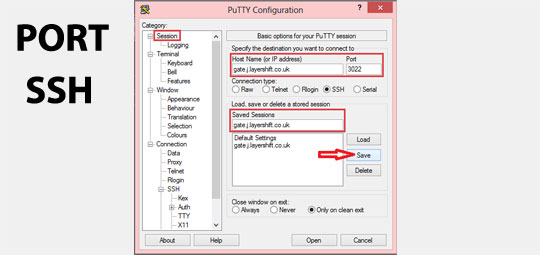
Có nhiều bạn khi mua VPS muốn mở một Port cố định nào đó để phục vụ công việc của mình mà ko biết làm cách nào để mở trên VPS. Sau đây mình sẽ hướng dẫn chi tiết cách mở port trên VPS.(Trong bài hướng dẫn này là mình sử dụng VPS chạy Windows server 12)
Bước 1: Truy cập vào Control Panel, chọn chế độ View by -> Small icons. Chọn Administrative Tools.

Bước 2: Trong phần Administrative Tools tìm chọn mục Windows Firewall with Advanced Security

Bước 3: Chọn Inbound Rules ở phía bên trái

Bước 4: Ở bên menu Actions tìm chọn New Rule

Bước 5: Trong phần Rule Type chọn Port như hình bên dưới. Sau đó chọn Next.

Bước 6: Trong phần chọn TCP or UDP thì các bạn chọn TCP nhé. Ở phần chọn Port cần mở thì các bạn có 2 lựa chọn: có thể mở tất cả các Port(All port) hoặc chọn một port cụ thể nào đó(Specific local ports). Tùy các bạn nhé, theo mình nên chọn Port mình cần thôi, điền Port vào và chọn Next nhé
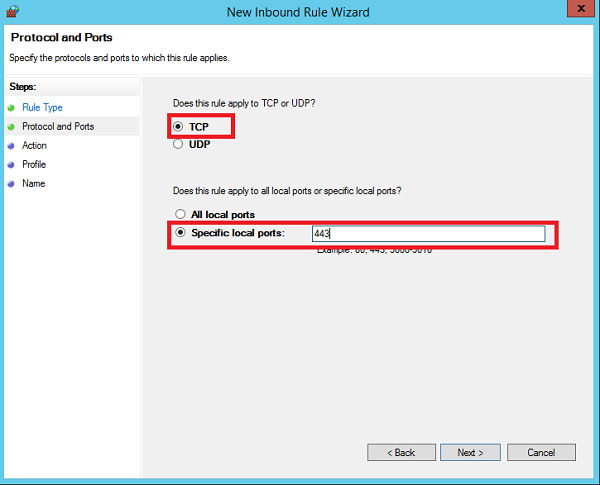
 Bước 8: Chọn tích cả 3 như hình rồi chọn Next tiếp nhé
Bước 8: Chọn tích cả 3 như hình rồi chọn Next tiếp nhé

Bước 9: Trong phần Name các bạn điền tên vào nhé, tên gì cho dễ hiểu là được, ví dụ Open port 443. Sau đó nhấn Finish

Sau đó các bạn lặp lại các bước từ 3 đến 9 đối với phần Outbound Rules nhé.

Vậy là các bạn đã hàn thành việc mở Port trên VPS rồi đó. Chúc các bạn thành công nhé.

Leave a Reply